
##form id="search_form_id" action="/api/index.php" onsubmit="return searchnamesend()" method="get">
##/form>

2016-08-05
win10作为一款全新的操作系统,许多用户对于其基本操作还存在着许多的疑问,如何在win10系统下改变文件的后缀名就是其中之一。许多人都喜欢将隐私秘密的文件通过修改后缀来达到隐藏的目的(呵呵你懂的),或是进行其他打开方式。那么win10怎么修改文件后缀名呢?下面,小编就为大家详细讲解关于win10如何改变文件类型及win10怎么修改文件后缀名的问题。

点此下载Office办公软件及Windows系统通用免费一键永久激活工具
【win10如何改变文件类型 win10怎么修改文件后缀名】
1、打开桌面上的“这台电脑”或是任意一文件夹,点击左上方“查看”选项,在弹出的界面中“显示/隐藏”一栏中勾选“文件扩展名”选项即可显示文件后缀。

2、鼠标右键点击要修改后缀名的文件,选择“重命名”选项。选中点“.”后面的文本,修改为新的后缀名,比如把"txt"改成"jpg",修改完后在其他地方单击鼠标或者按下enter键。
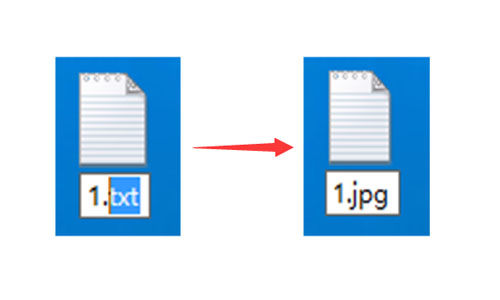
3、修改好按下enter键后,系统会弹出的重命名警告提示窗口,选择“是”即可完成后缀名的修改和文件类型的变更。
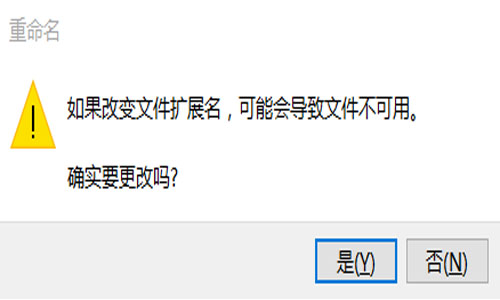
最笨下载(www.zuiben.com)提供最新最全的软件下载:常用软件下载、免费软件下载、电脑游戏下载、安卓软件下载中心、苹果软件下载中心、游戏下载等,免费下载软件游戏、常用软件下载就到最笨下载。